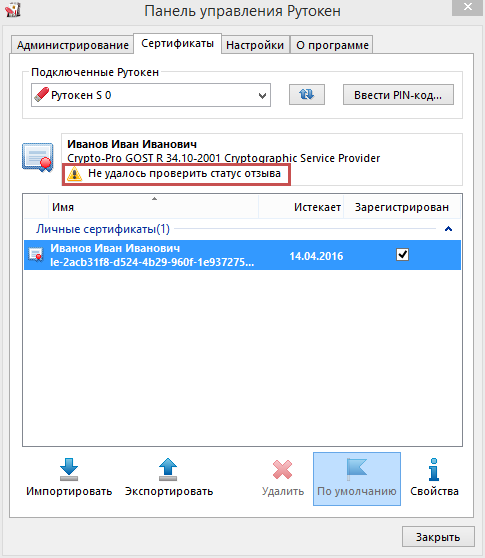"Сертификат ненадежен"/"Не удалось проверить статус отзыва"
Описание
В "Панели управления Рутокен" на вкладке "Сертификаты" возникает ошибка "Сертификат ненадежен"/"Не удалось проверить статус отзыва"
Причина
Указанные ошибки возникают если система не до конца настроена, а именно, на текущий компьютер не установлен доверенный корневой сертификат (сертификаты) удостоверяющего центра.
Решение
Для решения сложившейся ситуации рекомендуем вам обновить драйверы до последней версии (в новых версиях драйверов Рутокен можно установить доверенный корневой сертификат средствами "Панели управления Рутокен"): http://www.rutoken.ru/support/download/drivers-for-windows/
Если обновление версии драйверов невозможно, или после обновления ошибка осталась, необходимо определить - удастся ли вам самостоятельно установить недостающий сертификат или необходимо обратиться в удостоверяющий центр, для этого выполните следующие действия:
Откройте "Панель управления Рутокен" - вкладка "Сертификаты" - выделите сертификат и нажмите кнопку "Свойства"
Выберите вкладку "Путь сертификации"